4단계: 객체 복사
이미 버킷에 객체를 추가한 후 객체를 다운로드했다. 이제 폴더를 만들고 개체를 복사하여 폴더에 붙여 넣는다.
객체를 폴더에 복사하려면
-
버킷 목록에서 버킷 이름을 선택한다.
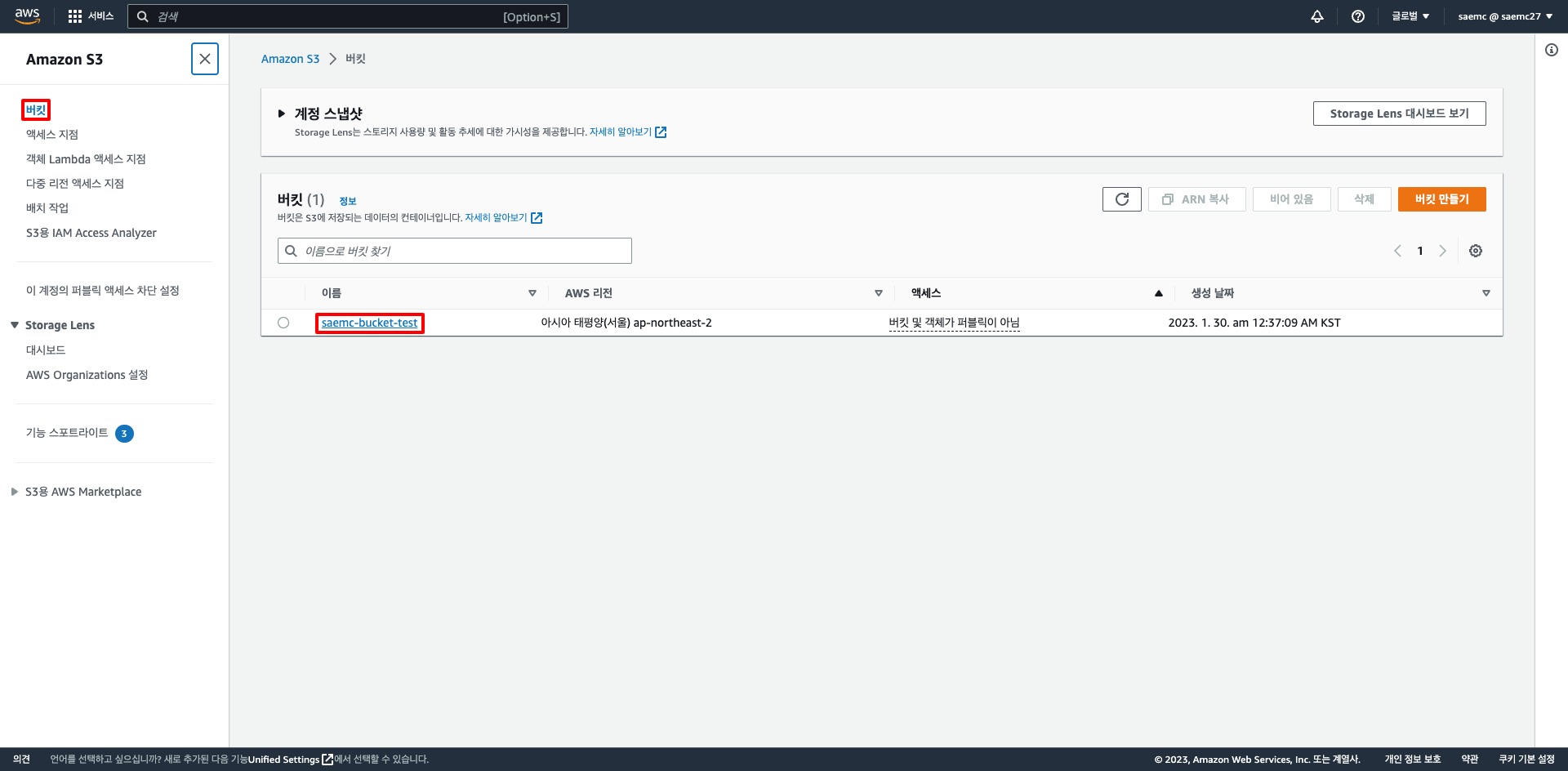
-
폴더 만들기(Create folder)를 선택하고 다음과 같이 폴더를 구성한다.

a. 폴더 이름(예:
favorite-pics)을 입력한다.b. 폴더 암호화 설정에서 비활성화(Disable)를 선택한다.
c. 저장(Save)을 선택한다.
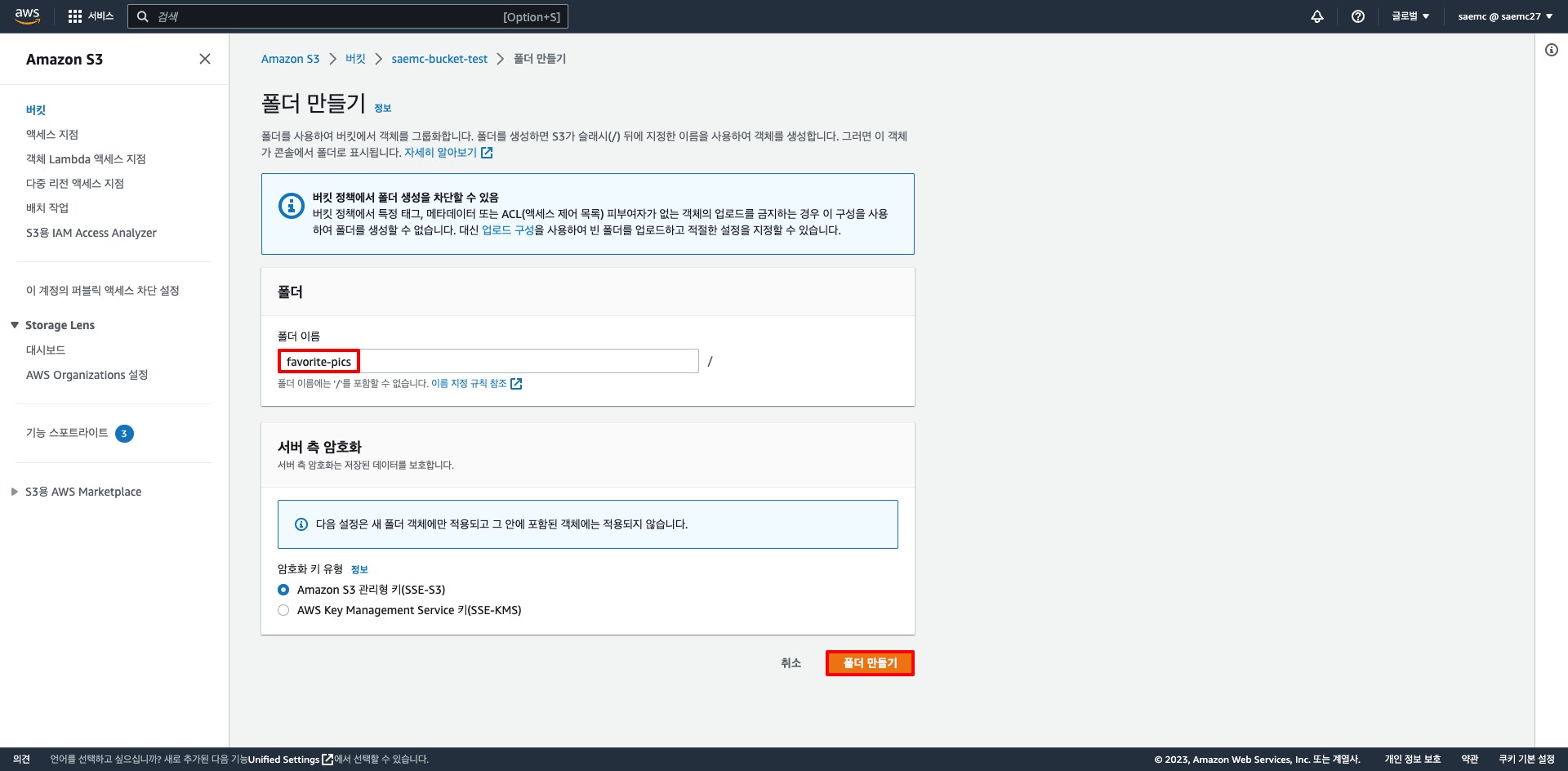
-
복사할 객체가 포함된 Amazon S3 버킷 또는 폴더로 이동한다.
-
복사할 객체 이름 왼쪽에 있는 확인란을 선택한다.
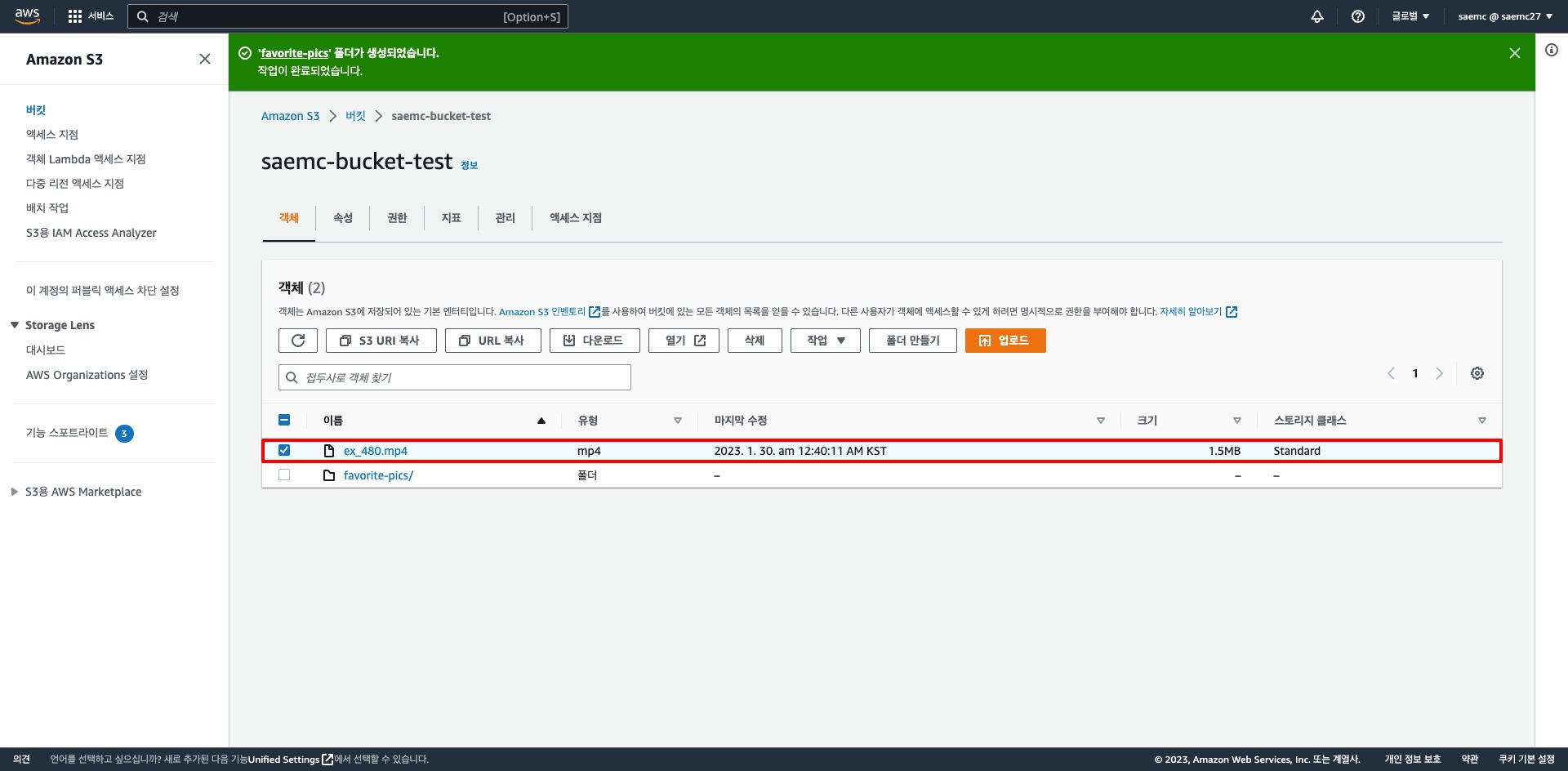
-
작업(Actions)을 선택한 후 표시되는 옵션 목록에서 복사(Copy)를 선택한다.
또는 오른쪽 위에 있는 옵션에서 복사를 선택한다.
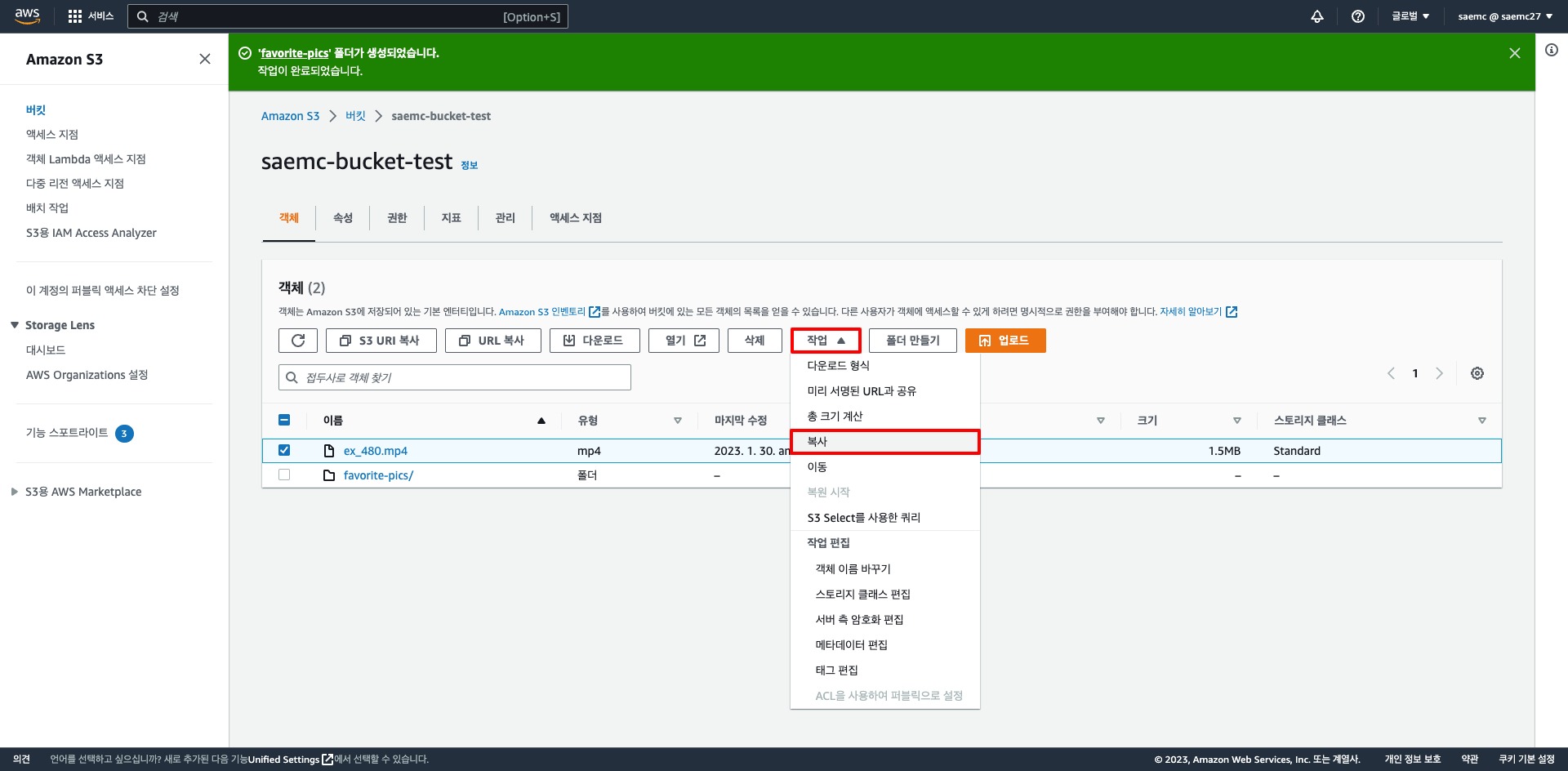
-
다음과 같이 대상 폴더를 선택한다.
a. S3 찾아보기(Browse S3)를 선택한다.

b. 폴더 이름 왼쪽에 있는 옵션 버튼을 선택한다. 폴더로 이동하여 하위 폴더를 대상으로 선택하려면 폴더 이름을 선택한다.
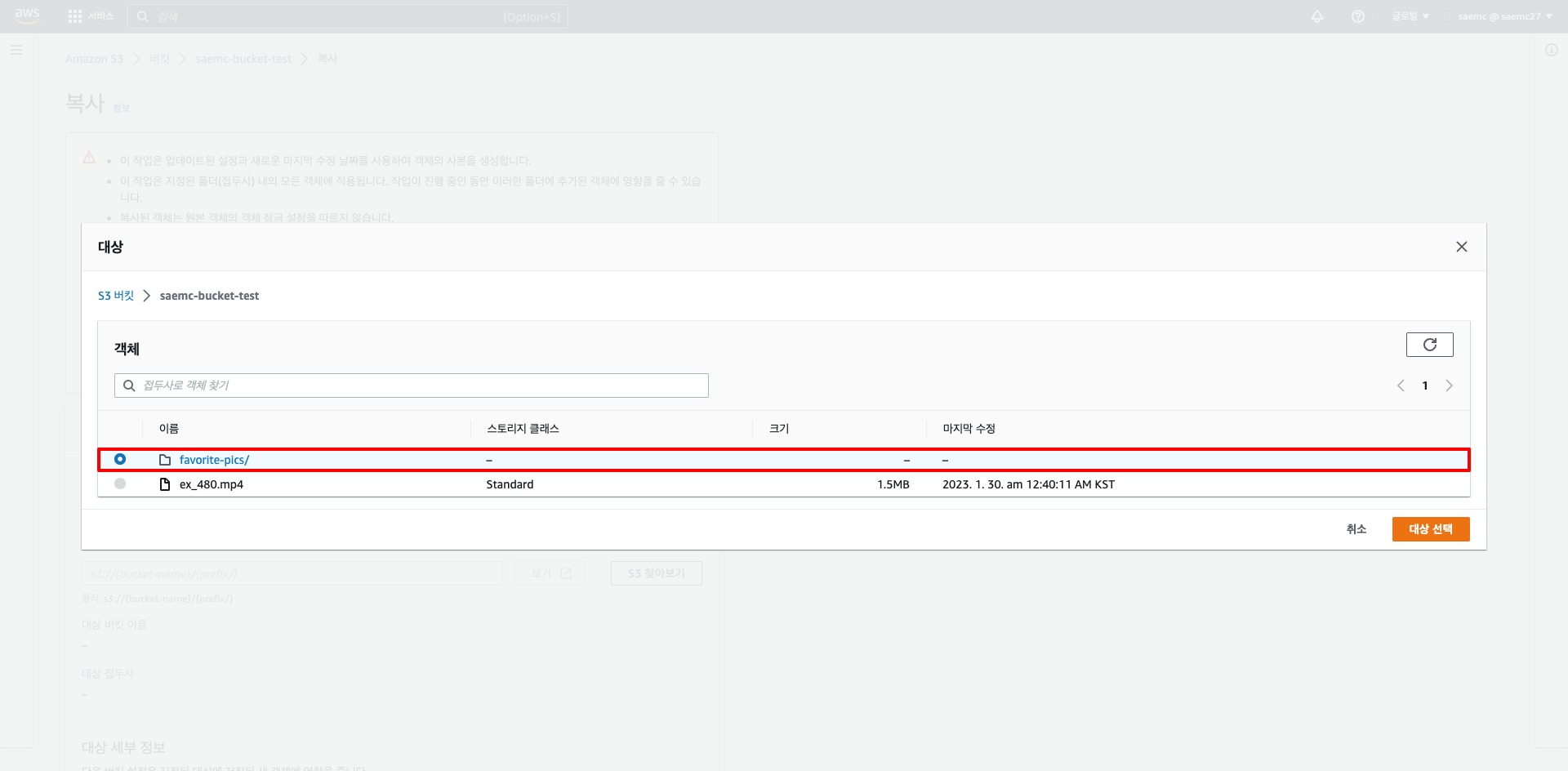
c. 목적지 선택(Choose destination)을 선택한다. 대상 폴더의 경로가 대상(Destination) 상자에 표시된다. 대상(Destination)에서 대상 경로를 번갈아 입력할 수 있다(예: s3://
bucket-name/folder-name/).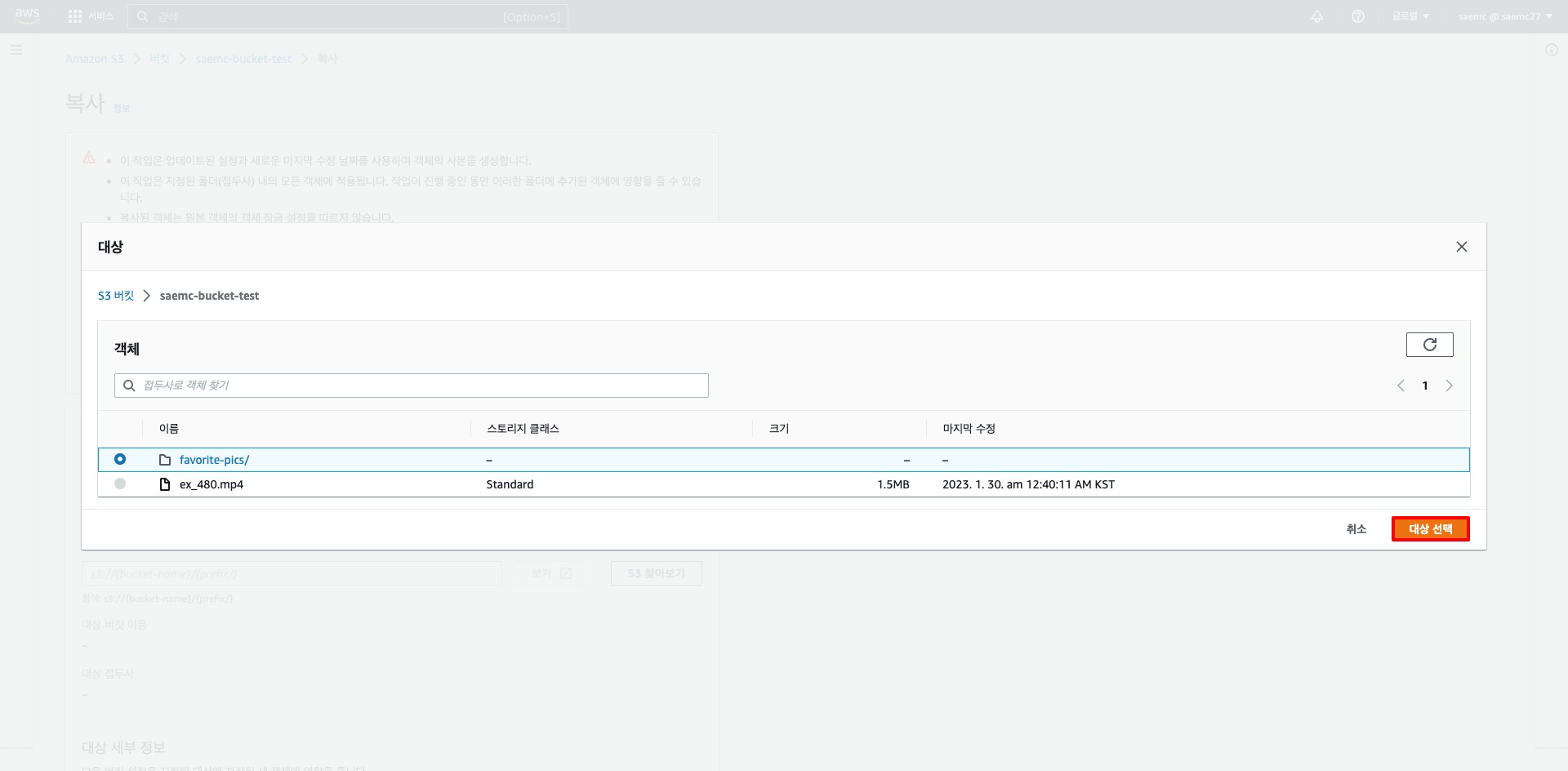
-
오른쪽 하단에서 복사(Copy)를 선택한다.
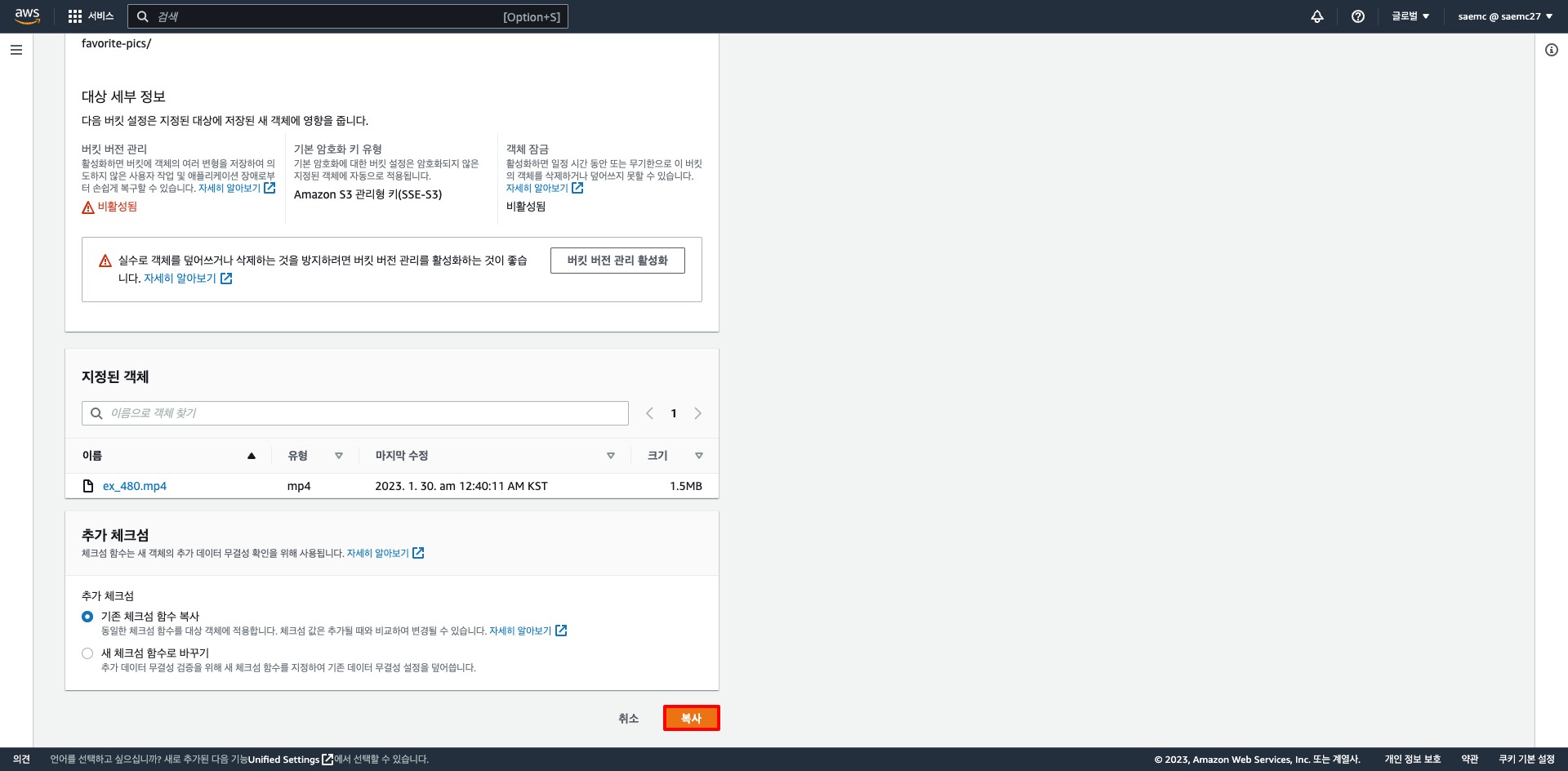
Amazon S3는 객체를 대상 폴더로 이동한다.